Fractals
herhaalblokken 'nesten' in
herhaalblokken om complexe afbeeldingen te maken.
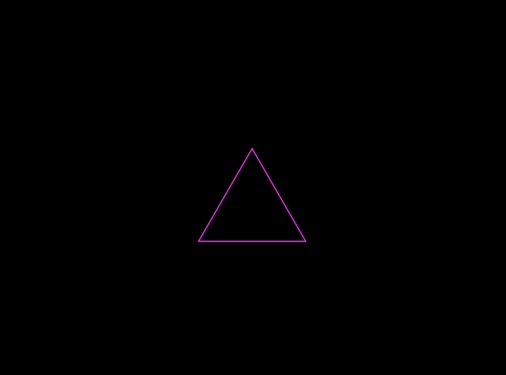
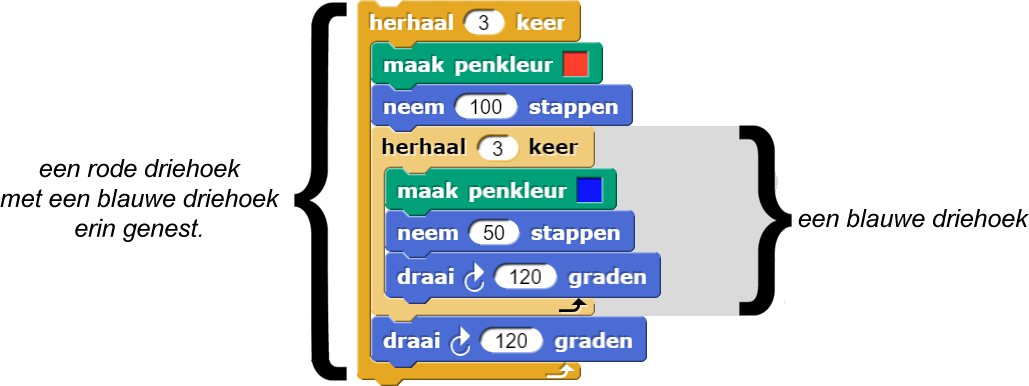
-
"H2L4-FractaleKunst"

- Bouw een script dat een rode driehoek tekent, maak daarna twee kopieën van dit script. Laat de
eerste kopie een blauwe driehoek tekenen half zo groot als de rode. Laat de tweede kopie een groene
driehoek tekenen half zo groot als de blauwe.
- Om een script te kopiëren, klik je met de rechter muisknop (of met de linker muisknop
terwijl je Ctrl ingedrukt houdt) op het eerste blok van het script (in dit geval het
herhaalblok) en kies je 'kopieer'. - Daarna verander je de invoer om de kopie te laten doen wat je wilt. Deze video laat het hele proces zien:
- Om een script te kopiëren, klik je met de rechter muisknop (of met de linker muisknop
terwijl je Ctrl ingedrukt houdt) op het eerste blok van het script (in dit geval het
- Probeer ieder script een keer uit om zeker weten wat het doet. Wis daarna het speelveld.
- Plaats nu het script van de blauwe driehoek tussen de
neem stappen- endraaiblokken van de rode driehoek, zoals hieronder.


Voorspel wat er zal gebeuren als je dit script uitvoert.
- Kijk dan wat het script doet.
Debuggen met Stapsgewijs Programmaverloop
Snap! heeft een eigen debug-tool: Stapsgewijs Programmaverloop. Met deze tool kan je stap voor stap door de code lopen. Zo kun je de werking van elk blok bestuderen, fouten opsporen en verbeteringen in het geheel aanbrengen.
Nadat je op de Stapsgewijs Programmaverloop-knop
![]() hebt geklikt, kan je de stapsnelheid bepalen
met de schuif rechts naast de knop. De sprite voert elke stap van de code uit, aangegeven door het oplichten van het
betreffende blok.
hebt geklikt, kan je de stapsnelheid bepalen
met de schuif rechts naast de knop. De sprite voert elke stap van de code uit, aangegeven door het oplichten van het
betreffende blok.
Met de schuif helemaal naar links verandert de gele pauze-knop in een slowmotion-knop. Hierop klikken kan je helpen om te zien wat er op een specifiek moment gebeurt.
- Bedenk met behulp van de scripts die je hebt, een manier om deze afbeelding te maken. Gebruik
Stapsgewijs Programmaverloop om eventuele bugs te vinden.
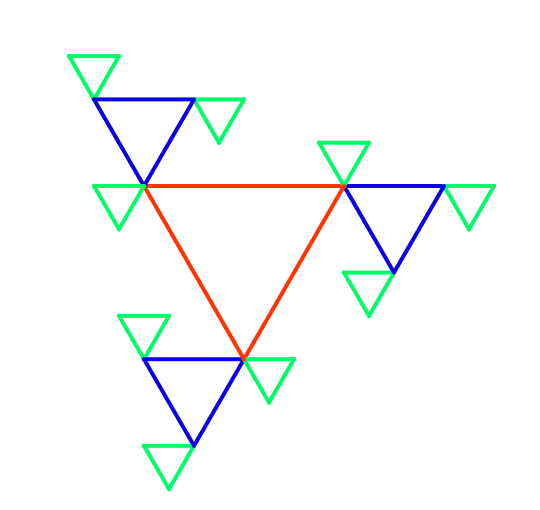
- Voeg op dezelfde manier aan deze driehoeken nog een driehoek toe, half zo groot als de groene.
Abstractie gebruiken om driehoeken te nesten
Voelt al dit knippen en plakken van code een beetje raar? Je kent al een betere manier: abstractie.
In Hoofdstuk 1 heb je een molenblok gebruikt om asterisk en veelhoek te
implementeren, in plaats het kopiëren van de code. Nu kan je ook weer een blok maken om abstractie te realiseren.
Maar in dit geval willen we vergelijkbare code (een kleinere driehoek) plaatsen in de originele code.
We zullen dus het blok binnen zichzelf 'nesten'.
- Maak een
geneste driehoekblok.- Ontwerp een blok met één invoer, grootte. Laat voor nu even het deel over kleur
veranderen weg.

- Gebruik je driehoekscript uit het begin van deze les als inhoud van het blok, en vergeet
niet de invoer toe te voegen. Voeg ook een voorwaarde toe: teken de driehoek alleen als hij groot
genoeg is. Hieronder zie je dat deze voorwaarde wordt gecontroleerd met het predikaat
grootte > 9. Deze voorwaarde is belangrijk voor later.
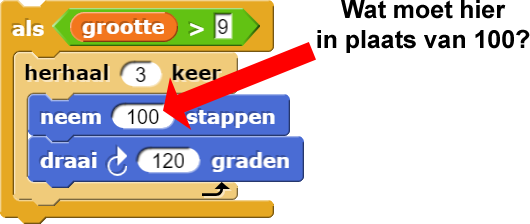
- Klik op 'OK' in het 'Maak een blok'-venster, zodat het blok links verschijnt in het Bewegen-palet.
- Probeer dit blok te gebruiken met ten minste de invoeren 9, 18, 20 en 100, zodat je zeker weet dat het werkt zoals je verwacht.
- Ontwerp een blok met één invoer, grootte. Laat voor nu even het deel over kleur
veranderen weg.
- Bij stap 4 in deze les sleepte je een kopie van het driehoekscript tussen de
neem stappen- endraaiblokken. Je kan iets soortgelijks doen met jegeneste driehoekblok.- Sleep van het palet een kopie van het
geneste driehoekblok naar het venster waar je hetgeneste driehoekblok maakt. Zet het blok in de definitie vangeneste driehoektussen deneem stappenendraaiblokken. Maak zijn grootte invoer de helft van de huidige waarde van grootte.

- Probeer je blok opnieuw uit met de invoeren 9, 18, 20 en 100.
Recursief
Je gebruiktgeneste driehoekin zijn eigen definitie. Als een blok naar zichzelf verwijst, dan noem je dit blok recursief. Recursie is een van de meest krachtige technieken in de informatica en je gaat er meer over leren in latere projecten.
- Sleep van het palet een kopie van het
- Gebruik
geneste driehoekals een voorbeeld om een recursiefgenest vierkantblok te bouwen.
![]()
- Probeer een kleurinvoer toe te voegen, gebruikmakend van
 in plaats van
in plaats van
 , zodat je de kleur kan veranderen
terwijl je tekent.
, zodat je de kleur kan veranderen
terwijl je tekent.
Probeer in de 'recursieve oproep' (het blok binnenin met de gehalveerde grootte) 10 toe te voegen aan de kleur. Voordat je dit blok uitprobeert, gebruik om een felle kleur te kiezen, niet
bijna wit of bijna zwart. Daarna kan je elk getal gebruiken als invoer voor je nieuwe blok.
om een felle kleur te kiezen, niet
bijna wit of bijna zwart. Daarna kan je elk getal gebruiken als invoer voor je nieuwe blok.
- Bekijk deze code zonder het uit te voeren:
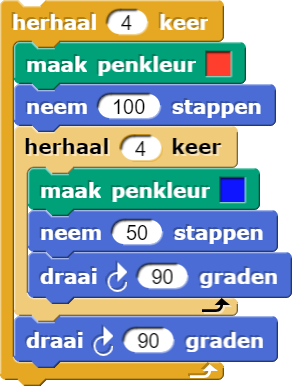
- Voorspel hoeveel blauwe vormen het scipt zal tekenen.
- Probeer te schetsen wat het zal opleveren.
- Als er nog een kopie van het originele script in de blauwe versie zit, hoe vaak wordt die vorm dan getekend?
-
Gebruik wat je weet van animatie om dingen zoals dit te tekenen:

